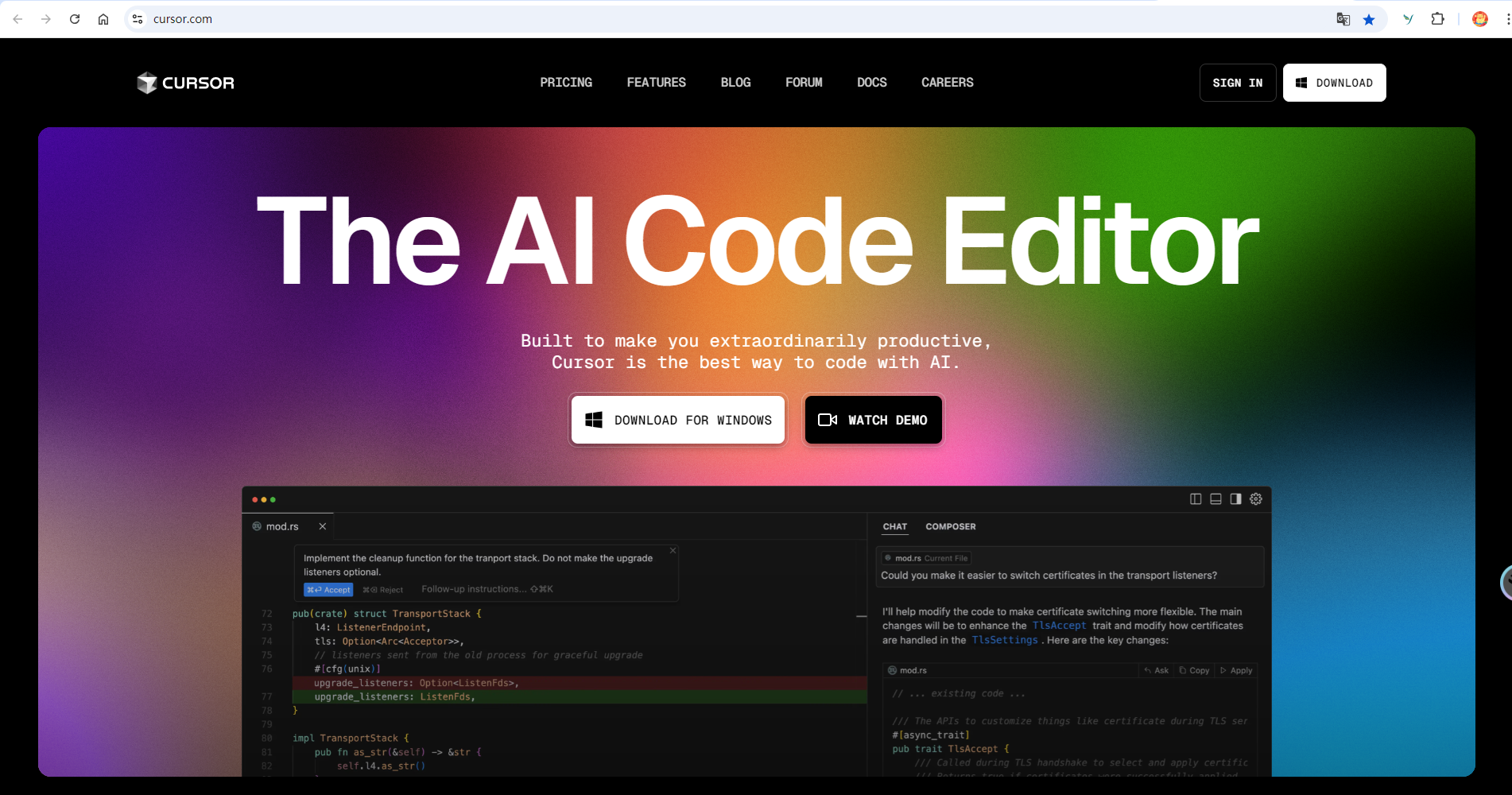记使用hexo搭建个人博客(三)

记使用hexo搭建个人博客(三)
程序员七平使用hexo+next+github/coding+gitalk添加博客评论系统,以及hexo+next+码云+issue,这里使用的是next主题,如有问题,可以在博客下方评论。本文内容如下:
- 使用gitalk为博客添加评论功能、
- vscode 使用七牛云做图床、
- Hexo Next主题SEO优化、
- Hexo 添加RSS订阅
next主题添加gitalk
准备
在使用gitalk作为评论系统之前,需要在github上注册新的应用; 注册GitHub应用链接。
按如下描述填写:
填写完成后,点击绿色按钮,跳转到一下页面,
可以看到Client ID和Client Secret,后面会用到。
在项目目录下执行如下命令npm install gitalk --save 安装gitalk;
修改的内容
新建gitalk.swig;
路径themes/next/layout/_third-party/comments/gitalk.swig,内容如下:
1 | {% if page.comments && theme.gitalk.enable %} |
修改comments.swig
路径themes/next/layout/_partials/comments.swig,在最后一个div里面加上如下内容:
1 | {% elseif theme.gitalk.enable %} |
修改index.swig
路径themes/next/layout/_third-party/comments/index.swig,在最后一行加上如下内容:
1 | {% include 'gitalk.swig' %} |
新建gitalk.styl
路径themes/next/source/css/_common/components/third-party/gitalk.styl,内容如下:
1 | .gt-header a, .gt-comments a, .gt-popup a |
修改third-party.styl
路径themes/next/source/css/_common/components/third-party/gitalk.styl,在最后一行加上如下内容:
1 | @import "gitalk"; |
修改文件_config.yml
路径themes/next/_config.yml,注意是主题的配置文件,增加内容如下:
1 | gitalk: |
参考文章
在使用gitalk作为评论系统的时候,参考了以下文章,特此添加链接,表示感谢:
vscode + 七牛云
现在使用七牛云做图床需要已经备案的域名,测试域名不能用啦。
准备
安装七牛云插件
- 安装插件:
qiniu-upload-image - 文件>首选项>设置,在右侧setting.json填写自己的配置覆盖默认配置。配置文件如下,使用的配置是七牛云里面的【密钥管理】:
1
2
3
4
5
6
7
8
9
10
11
12
13
14
15
16
17
18
19
20
21{
// 一个有效的七牛 AccessKey 签名授权。
"qiniu.access_key": "密钥管理里面的AK",
// 七牛图片上传空间。
"qiniu.bucket": "weyoung-pub",
// 七牛图床域名。
"qiniu.domain": "自己配置的图床域名,使用二级域名就行",
// 七牛图片上传工具开关
"qiniu.enable": true,
// 七牛图片上传路径,参数化命名。
"qiniu.remotePath": "${fileName}-${dateTime}",
// 一个有效的七牛 SecretKey 签名授权。
"qiniu.secret_key": "密钥管理里面的SK",
"files.autoSave": "afterDelay",
"terminal.integrated.shell.windows": "C:\\Windows\\System32\\cmd.exe",
}
使用快捷键
粘贴图片路径上传:SHIFT + P
直接选择图片上传:SHIFT + O
安装插件
Ctrl+P 输入命令:
1 | ext install qiniu-upload-image |
完成
Hexo Next 主题SEO优化
SEO ?
汉译为搜索引擎优化。是一种方式:利用搜索引擎的规则提高网站在有关搜索引擎内的自然排名。
针对百度搜索引擎的优化
1. 添加百度sitemap,生成sitemap文件
安装两个插件
1 | npm install hexo-generator-sitemap --save-dev |
上面的是传统的sitemap,下面的是百度专有的sitemap。
测试是否安装成功。使用命令hexo s本地预览。
本地预览:[http://localhost:4000/sitemap.xml]http://localhost:4000/sitemap.xml 和 [http://localhost:4000/baidusitemap.xml]http://localhost:4000/baidusitemap.xml 显示sitemap文件内容。
2. 注册百度搜索资源工具
地址:https://ziyuan.baidu.com/
添加网站之后,需要验证,验证方式有文件验证、HTML标签验证、CNAME验证。
网上的例子:使用文件验证进行验证。
- 下载验证文件,放到博客项目的
source文件夹下,使用hexo g -d,部署到自己的网站上; - 部署之后,在站长工具页面点击验证,能够访问证明验证成功;
- 然后点击【完成验证】按钮,为保持验证通过的状态,成功验证后请不要删除HTML文件。
我使用这个验证失败,hexo会为文件加上一些样式,验证好几次验证不通过
使用HTML标签验证进行验证。我使用的是Hexo + NexT。
- 在
themes/next/layout/_partials/head.swig文件中,修改meta标签为站长工具里面给出的标签。1
2
3{% if theme.baidu_site_verification %}
<meta name="baidu-site-verification" content="这块修改" />
{% endif %}
或者在 themes/next/_config.yml 添加或者修改,注意格式
1 | # 百度搜索引擎优化 |
- 在
themes/next/_config.yml中将seo: false改为true - 使用
hexo g -d,部署到自己的网站上,如果不清楚部署的可以看前两篇文章; - 然后点击【完成验证】按钮,等待百度的审核结果
3. 添加robots,方便搜索蜘蛛进行检索
百度百科:robots是网站跟爬虫间的协议,用简单直接的txt格式文本方式告诉对应的爬虫被允许的权限,也就是说robots.txt是搜索引擎中访问网站的时候要查看的第一个文件。当一个搜索蜘蛛访问一个站点时,它会首先检查该站点根目录下是否存在robots.txt,如果存在,搜索机器人就会按照该文件中的内容来确定访问的范围;如果该文件不存在,所有的搜索蜘蛛将能够访问网站上所有没有被口令保护的页面。
新建robots.txt文件,添加以下文件内容,把robots.txt放在的source文件下。
文件内容:
1 | # hexo robots.txt |
在百度站长工具-【链接提交】中填写数据文件地址并提交。
4. 优化结构
这个我不懂,参考资料: 作者:浪子燕青啦啦啦 HEXO SEO 高级优化
seo搜索引擎优化认为,网站的最佳结构是用户从首页点击三次就可以到达任何一个页面,但是我们使用hexo编译的站点打开文章的url是:sitename/year/mounth/day/title四层的结构,这样的url结构很不利于seo,爬虫就会经常爬不到我们的文章,于是,我们可以将url直接改成sitename/title的形式,并且title最好是用英文,在根目录的配置文件下修改permalink如下:
1 | # URL |
首页标题优化,SEO最重要的是你的标题,一般搜索都是搜索你的标题,更改index.swig文件(your-hexo-site\themes\next\layout);
您的站点有链接未通过https检验
因为一直使用的是http,百度验证需要使用https。我是使用coding+github双线部署的;
coding 设置强制https访问
打开项目,【代码】->【Pages服务】->【强制 HTTPS 访问】github 设置强制https访问
打开项目,【setting】->【Enforce HTTPS】的勾打上;
完成;访问一下,看下有没有变化啦!
Hexo添加RSS订阅
安装feed插件
1 | npm install hexo-generator-feed |
在项目根目录的_config.yml添加内容:
1 | # Extensions |
使用hexo g -d生成并部署。
使用方法:邮件中【新建订阅】,我的订阅地址为:https://www.7ping.site/atom.xml,如图:
完成